■Windows7 64bitの場合
【ハードディスクのMBRやGPTの設定を初期化する】
「スタート」→「すべてのプログラム」→「アクセサリ」の中にある「コマンドプロンプト」を右クリックし「管理者として実行」をクリック。
コマンドプロンプトで、
diskpart
と入力し、Enterキーを押す。続いて、
list disk
と入力し、Enterキーを押すと、パソコンに組まれているハードディスクやDVDドライブ等の一覧が表示されます。
ここで、パーティションスタイルを初期化したいハードディスクのディスク番号を確認します。
(念のため、「スタート」→「コンピューター」上で右クリックして「管理」を選択し、左側にある「記憶域」に紐づいている「ディスクの管理」の画面でも確認しておくと良いかも)
もしディスク番号がわかりづらいのならば、OSの入ったハードディスクと初期化したいハードディスクだけを残し、それ以外のハードディスクをPCから外しておくとわかりやすいかも。
また、初期化したハードディスクのデータはすべて消去されますので注意してください。
次に、
select disk ●
と入力(●はディスク番号の数字)し、Enterキーを押す。(ディスク●が選択されます)
続いて、
clean
と入力し、Enterキーを押すと、ハードディスクの設定が消去され初期化されます。
最後に、
exit
と入力し、Enterキーを押します。再び、
exit
と入力し、Enterキーを押すと「コマンドプロンプト」が終了します。
【パーティションスタイルをMBRまたはGPTに再設定する】
あとは、「スタート」→「コンピューター」上で右クリックして「管理」を選択し、左側にある「記憶域」に紐づいている「ディスクの管理」を左クリックし、「ディスクの初期化」ダイアログ画面で希望するパーティションスタイルのMBRまたはGPTを選択すればOKです。

【ハードディスクのMBRやGPTの設定を初期化する】
「スタート」→「すべてのプログラム」→「アクセサリ」の中にある「コマンドプロンプト」を右クリックし「管理者として実行」をクリック。
コマンドプロンプトで、
diskpart
と入力し、Enterキーを押す。続いて、
list disk
と入力し、Enterキーを押すと、パソコンに組まれているハードディスクやDVDドライブ等の一覧が表示されます。
ここで、パーティションスタイルを初期化したいハードディスクのディスク番号を確認します。
(念のため、「スタート」→「コンピューター」上で右クリックして「管理」を選択し、左側にある「記憶域」に紐づいている「ディスクの管理」の画面でも確認しておくと良いかも)
もしディスク番号がわかりづらいのならば、OSの入ったハードディスクと初期化したいハードディスクだけを残し、それ以外のハードディスクをPCから外しておくとわかりやすいかも。
また、初期化したハードディスクのデータはすべて消去されますので注意してください。
次に、
select disk ●
と入力(●はディスク番号の数字)し、Enterキーを押す。(ディスク●が選択されます)
続いて、
clean
と入力し、Enterキーを押すと、ハードディスクの設定が消去され初期化されます。
最後に、
exit
と入力し、Enterキーを押します。再び、
exit
と入力し、Enterキーを押すと「コマンドプロンプト」が終了します。
【パーティションスタイルをMBRまたはGPTに再設定する】
あとは、「スタート」→「コンピューター」上で右クリックして「管理」を選択し、左側にある「記憶域」に紐づいている「ディスクの管理」を左クリックし、「ディスクの初期化」ダイアログ画面で希望するパーティションスタイルのMBRまたはGPTを選択すればOKです。













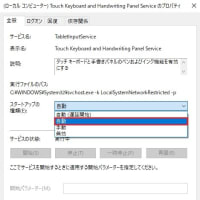
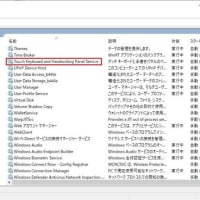
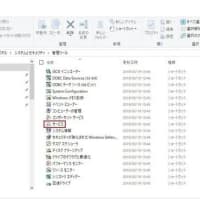
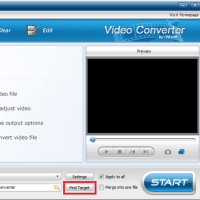
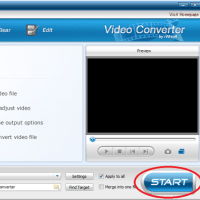
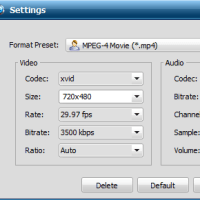
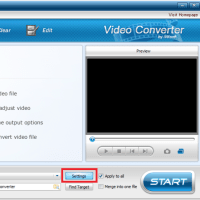
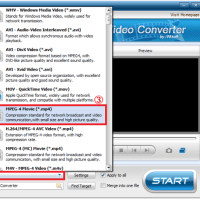






とてもわかり易かったです
お役にたってよかったです。^^
ここに辿り着いて非常に助かりました。
ありがとうございます。
レスが遅くなりましたが、コメントありがとうございます。
お役に立てて良かったです。
コメありがとうございます。
更新頻度が少ないのだけど、コメ書いてくれると嬉しいです。
コメントありがとう!
生き返ってよかったですwww